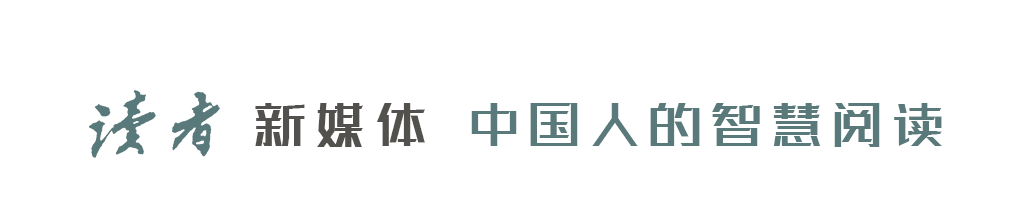一般情况下我们都会选择用Word编辑文章。文章编辑完成之后我们通常会对文章进行排版。在排版的过程中如果我们需要将Word字体放大该怎么办呢?下面我就来教大家几个Word字体放大的小技巧,一起来看看吧。

下面以放大“字体演示”为例为大家演示操作过程。
一、选中Word中的“字体演示”,然后点击开始界面中的“增大字号”图标就可以将字体放大了。

二、选中Word中的“字体演示”,点击开始页面中“段落”栏中的“中文板式”图标旁边的倒三角,然后点击“字体缩放”。接着点击菜单栏中的“其他”,在“字符间距”页面的缩放中输入字体缩放百分比就可以了。

三、选中Word中的“字体演示”然后鼠标右击,在弹出页面中设置字号就可以了。

四、选中Word中的“字体演示”,在“开始”页面的设置字号栏中修改字体的字号就可以了。
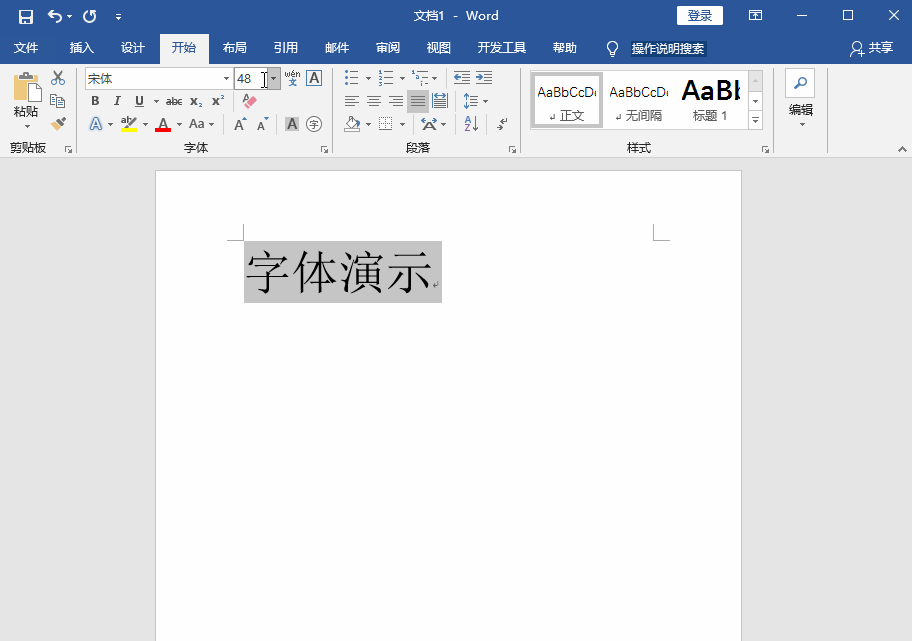
五、选中Word中的“字体演示”,然后点击快捷键“Ctrl ]”就可以放大字体了。
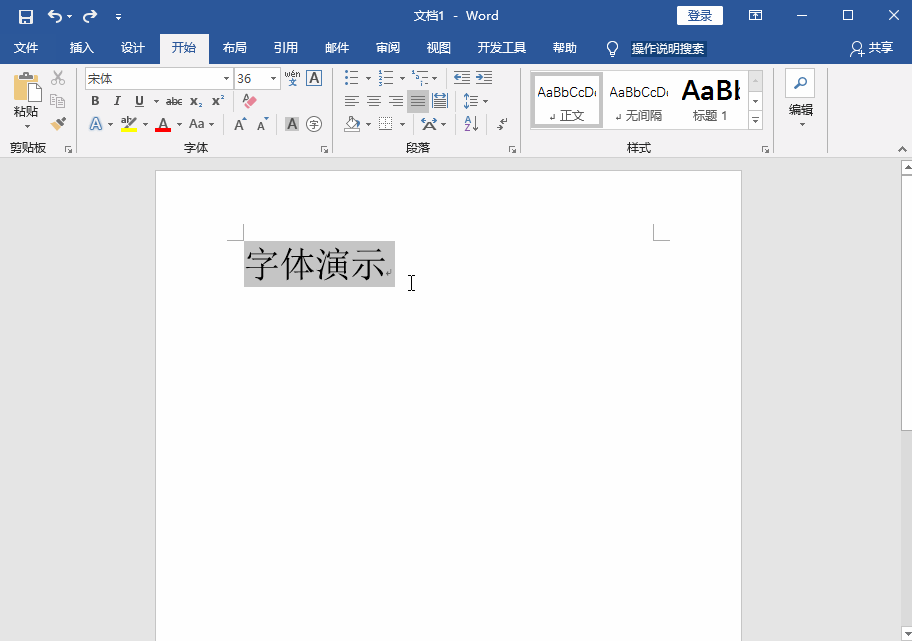
六、选中Word中的“字体演示”,在“视图”界面中点击“显示比例”。然后在页面中的“百分比”中输入数值就可以了。
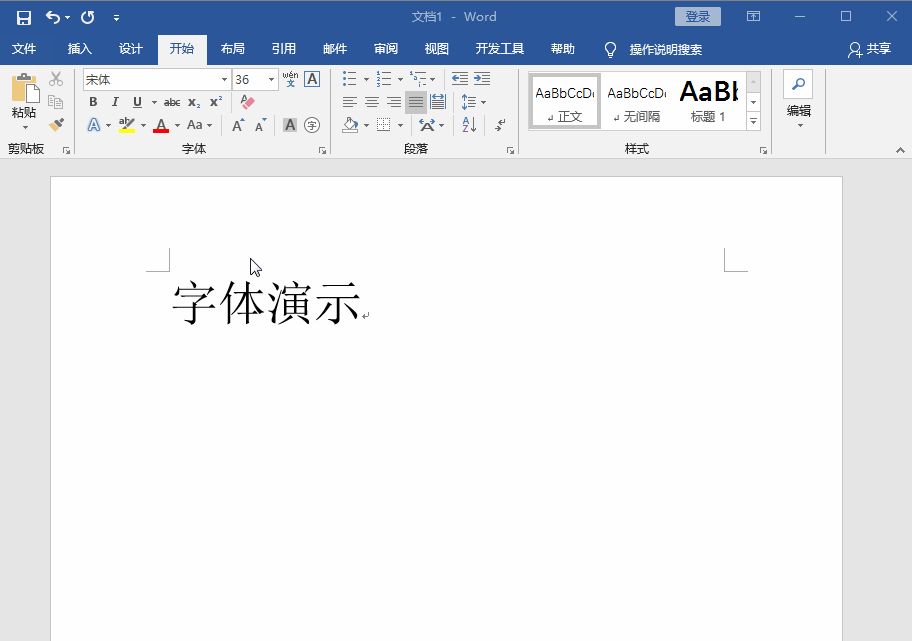
以上就是 Word字体放大的六种方法,大家可以空闲的时候试着用这六种方法放大Word 字体。希望这六种方法能够帮助到大家。
来自办公小助手,侵联系删
,